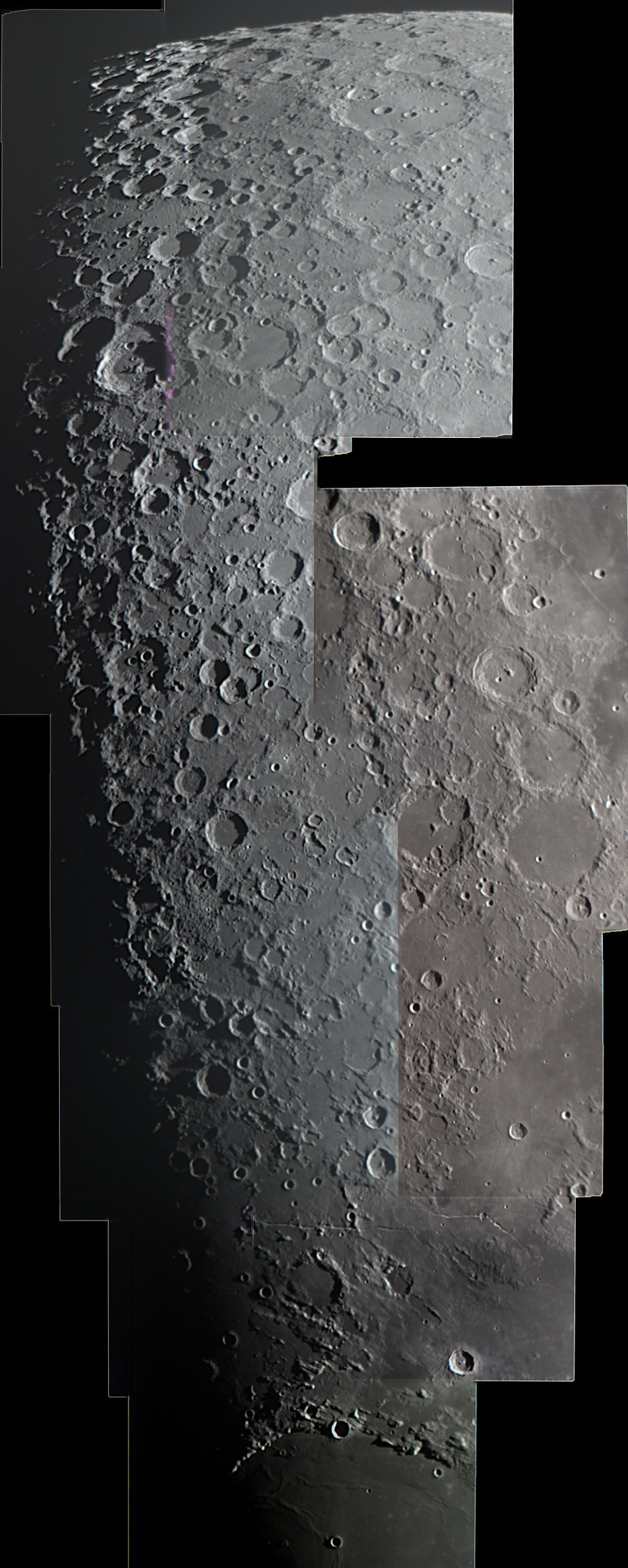2016年10月24日
10/22未明、継ぎ接ぎの月齢20.7その2
投稿者:龍吉at 15:46 | 太陽系・月 | コメント(0)
内蔵HDD→SSD化
(もう一つ、マニアックな話題です)m(。≧Д≦。)m/休日を利用してノートPC内蔵のHDDをSSDへ交換した。
※自前で修理・交換等をしたマシンは保証対象外となります。※
※今回は中古PCで行っています。本記事による支障について一切の責任は負いません=自己責任でお願いします。※
【動機】
・先月、32bitWin7マシンの内蔵HDDが逝ってしまい、やむなく交換・初期化したついでにSSDへ移行したが、想像以上に反応速くなったことを実感したこと。
・ネット検索すると、当初は高値の花だったSSDも最近は大容量化しリーズナブルな価格設定になってきていること。
・対象PCは内蔵HDD逝かれてないが、事故でまた初期化では困ることや、万一に備えた丸ごとバックアップするならSSDへ移行してしまおうと考えたこと。
【準備】
・物理的な交換作業の前に、バックアップソフトを入手しインストールする。
※ネット検索して目的に叶ったツールをDLしたが、中には使用過程でメルアド入力を求めるもの(=メルアドを抜かれる)があるので、各ツールのレビュー記事などを参考に慎重に選んだ方がよい。※自分はフリーソフトを使ったが、此処では敢えて公開しない。(※超大手・世界最大某企業のソフトは危ない?)
【届いたSSD(500GB)】↓

◆注意◆SSDを入手する前に
大概のPCはSerialATA接続だと思うが、中には同じSerialATAでも特殊端子なのもあるので、事前に内蔵HDDを取り出して端子を確かめ、それに合ったSSDを用意する。(1台目PCの場合は特殊端子だった)
○SSDをUSB-SerialATA端子に繋ぎ、PC本体へ外部接続する。新の状態では外部ドライブ認識できないことがある→仮フォーマット・パーティションを施しておく。
○バックアップツールを走らせ、作業メニューから「HDDクローン」を選択し実行する。(※使用ツールにより異なる)
○元ドライブ、クローン作成先ドライブを指定し、作業を実行する。※指定先を間違えないように。(データ容量によりますが、今回は30分程で複製作業は終了した)
○作業終了したら再起動せずにいったん電源を切る。※(「終了時に電源を切る」にチェックを入れておく)↓複製作業終了し電源が切れたところ↓

※PCにSSDを繋いだまま再起動すると、ドライブ認識に失敗しトラブルの原因となるので、複製作業が済んだら何もせずに電源を切ること。
◆ここから物理的な交換作業に入ります。外付けドライブやPC内蔵バッテリーを外します。↓追記へ↓
続きを読む...
※自前で修理・交換等をしたマシンは保証対象外となります。※
※今回は中古PCで行っています。本記事による支障について一切の責任は負いません=自己責任でお願いします。※
【動機】
・先月、32bitWin7マシンの内蔵HDDが逝ってしまい、やむなく交換・初期化したついでにSSDへ移行したが、想像以上に反応速くなったことを実感したこと。
・ネット検索すると、当初は高値の花だったSSDも最近は大容量化しリーズナブルな価格設定になってきていること。
・対象PCは内蔵HDD逝かれてないが、事故でまた初期化では困ることや、万一に備えた丸ごとバックアップするならSSDへ移行してしまおうと考えたこと。
【準備】
・物理的な交換作業の前に、バックアップソフトを入手しインストールする。
※ネット検索して目的に叶ったツールをDLしたが、中には使用過程でメルアド入力を求めるもの(=メルアドを抜かれる)があるので、各ツールのレビュー記事などを参考に慎重に選んだ方がよい。※自分はフリーソフトを使ったが、此処では敢えて公開しない。(※超大手・世界最大某企業のソフトは危ない?)
【届いたSSD(500GB)】↓

◆注意◆SSDを入手する前に
大概のPCはSerialATA接続だと思うが、中には同じSerialATAでも特殊端子なのもあるので、事前に内蔵HDDを取り出して端子を確かめ、それに合ったSSDを用意する。(1台目PCの場合は特殊端子だった)
○SSDをUSB-SerialATA端子に繋ぎ、PC本体へ外部接続する。新の状態では外部ドライブ認識できないことがある→仮フォーマット・パーティションを施しておく。
○バックアップツールを走らせ、作業メニューから「HDDクローン」を選択し実行する。(※使用ツールにより異なる)
○元ドライブ、クローン作成先ドライブを指定し、作業を実行する。※指定先を間違えないように。(データ容量によりますが、今回は30分程で複製作業は終了した)
○作業終了したら再起動せずにいったん電源を切る。※(「終了時に電源を切る」にチェックを入れておく)↓複製作業終了し電源が切れたところ↓

※PCにSSDを繋いだまま再起動すると、ドライブ認識に失敗しトラブルの原因となるので、複製作業が済んだら何もせずに電源を切ること。
◆ここから物理的な交換作業に入ります。外付けドライブやPC内蔵バッテリーを外します。↓追記へ↓
続きを読む...